- Katılım
- 4 Aralık 2018
- Mesajlar
- 21.760
- Makaleler
- 63
- Çözümler
- 479
Bildiğiniz gibi, dün Visual Studio 2022 17.6 sürümü herkese açık hale geldi.
 www.technopat.net
www.technopat.net
Microsoft, 17 Mayıs 2023 tarihinde Visual Studio 2022 17.7 ön izleme 1 sürümü yayınladı.
Bu sürüm genel olarak, Yazılım geliştirme, .NET ve Bulut Sistemleri geliştirme ve C++ ile oyun geliştirme üzerine odaklanılmış.

Microsoft Visual Studio 2022 ön izleme 1'in video halini izlemek isterseniz eğer;
Bu sürümde sunduğumuz, çok dallı grafik görselleştirme, iyileştirilmiş Hepsi Bir Arada arama deneyimi ve çeşitli .NET ve C++ geliştirmeleri dahil olmak üzere yeni yetenekler ve geliştirmeler dizisini keşfedin. Bu iyileştirmeler, iş akışınızı optimize etmeyi ve üretkenliği artırmayı amaçlamaktadır. Her geliştirici için bir şeylerle, bu kapsamlı geliştirme listesine göz atın ve bu geliştirmelerden hangisinin favoriniz olduğunu bize bildirin:
Ekibimiz, bu sürümde en sevdikleri özelliklerden bazılarını paylaşmaktan heyecan duyuyor. Genel Kullanılabilirliğe (GA) ulaşmadan önce bu önemli noktaları keşfettiğinizden emin olun ve deneyimi iyileştirmemize yardımcı olmak için bu blog gönderisinde düşüncelerinizi paylaşmaktan çekinmeyin. Ek olarak, Visual Studio 2022 17.7 Önizleme 1 Sürüm Notlarına göz atarak geliştirmelerin tam listesini inceleyebilirsiniz.

Solution Explorer'da dosyaları karşılaştırın
Bu, farklı bir deneyim için yapmayı planladığımız iyileştirmelerin yalnızca başlangıcıdır, bu nedenle bu özellikle ilgili geri bildirimlerinizi burada paylaşın.

Ek olarak şunları yapabilirsiniz:

Bilinen sınırlamalar: Grafikte yeni bir dalı açtığınızda, dal başı hemen görünmeyebilir. Ancak, halihazırda açılmış olan öğeler arasından seçim yaparak dal başlığına gidebilirsiniz.
Bu özellik, Araçlar > Seçenekler > Önizleme Özellikleri'nde "Git Deposu çoklu şube geçmişi" bayrağı altında ön izlemede açıktır ve yolda birçok iyileştirmemiz var. Bu ankette ne düşündüğünüzü bize bildirin.


Bu özellikle ilgili bizimle paylaşmak istediğiniz geri bildiriminiz varsa buradan bize bildirin.

Generate Tests, tek bir yöntem veya tüm sınıf için çalıştırılabilir. Bu süreç, hedef derlemeyi oluşturacak ve inceleyecektir. Z3 Çözücü, test parametreleri önermek için sembolik yürütmeden yararlanır. Ardından, hedef kodun kapsamını artıran tüm test durumlarını yakalamak ve elde tutmak için test kodu yayınlanır ve profili oluşturulur. Test seti, kapsamı en üst düzeye çıkaran ve tekrarı en aza indiren parametreleri korumak için sürekli olarak tekilleştirilir. IntelliTest sonuçları penceresi, araştırma durumunu ve girişler, çıkışlar ve onaylama sonuçlarıyla oluşturulan testlerin listesini görüntüler. Bu testler, oluşturulan projelere veya istenildiği takdirde yeni projelere kaydedilebilir. Testi kaydetme, mevcut bir proje veya testlerin kaydedildiği yeni bir proje oluşturma seçeneği sunar.
.NET 6+ ve NetStandard için IntelliTest Desteğini Araçlar > Önizleme Özelliklerini Yönet > “ Z3 v4 kullanan NetFx ve Net6 için IntelliTest desteği (yeniden başlatma gerekli)” bölümünde etkinleştirerek deneyin.
Overview - Visual Studio (Windows) adresinden daha fazla bilgi edinin.

Blazor WebAssembly'ı Azure Statik Web Uygulamalarında Yayınlayın
Blazor WASM projenizi, yerleşik özelliklerinden ve bilgi işlem tabanlı bir Azure hizmetinde yayınlamaya kıyasla potansiyel olarak daha düşük maliyetten yararlanmak için Azure Statik Web Uygulamalarında yayınlamakla ilgilenebilirsiniz. Yerleşik yeteneklerden bazıları küresel barındırma, Azure İşlevleri gibi arka uçlarla entegrasyon ve çok daha fazlasını içerir.

Unreal Engine Makroları Biçimlendirmesi
Unreal Engine'e özgü formatlamayı açmak için, Seçenekler'de "Unreal Engine"i arayın veya Araçlar -> Seçenekler -> Metin Düzenleyici -> C/C++ -> Kod Stili -> Formatlama -> Unreal Engine'e gidin ve "Slate için özel format uygula" seçeneğini işaretleyin. bildirime dayalı sözdizimi ve Unreal Engine yansıma makroları.
Etkinleştirildiğinde Visual Studio, yansıma makrolarından sonraki satırlarda kodu düzgün bir şekilde girintileyecek ve Slate bildirime dayalı sözdizimi için özel kurallar kullanacaktır.

Unreal Engine Makroları Biçimlendirmesini Etkinleştir

Bu özellik varsayılan olarak açıktır. Visual Studio'nun denetimleri Uyarılar veya Öneriler olarak ele alıp almayacağını değiştirmek için, Araçlar -> Seçenekler -> Metin Düzenleyici -> C/C++ -> Kod Stili -> Linter'e gidin ve "Adlandırma Kuralı (deneysel)" öğesini değiştirin.

Adlandırma Kuralı Ayarları
Makalenin tam halini okumak için (İngilizce):
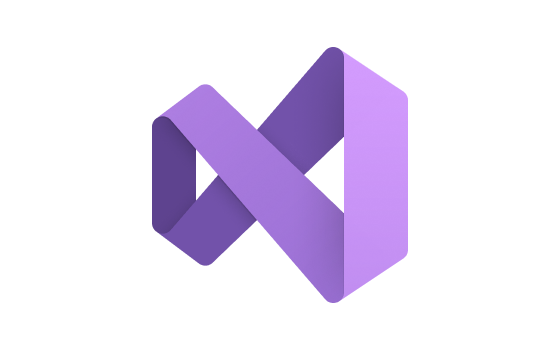
 devblogs.microsoft.com
devblogs.microsoft.com
Visual Studio 2022, büyük 17.6 güncellemesi yayınlandı
Microsoft, bugün saat 20:00'da Visual Studio 2022 17.6 sürümü yayınlandı. Bu sürüm uzun zamandır bekleniyordu. Gelmiş geçmiş en büyük Visual Studio 2022 güncellemelerinden birisi. Visual Studio 2022 sürüm 17.6'nın bu Sürümündeki Yeniliklerin Özeti Geliştirici Topluluğunda Öne Çıkanlar Visual...
Microsoft, 17 Mayıs 2023 tarihinde Visual Studio 2022 17.7 ön izleme 1 sürümü yayınladı.
Bu sürüm genel olarak, Yazılım geliştirme, .NET ve Bulut Sistemleri geliştirme ve C++ ile oyun geliştirme üzerine odaklanılmış.
Microsoft Visual Studio 2022 ön izleme 1'in video halini izlemek isterseniz eğer;
Bu sürümde sunduğumuz, çok dallı grafik görselleştirme, iyileştirilmiş Hepsi Bir Arada arama deneyimi ve çeşitli .NET ve C++ geliştirmeleri dahil olmak üzere yeni yetenekler ve geliştirmeler dizisini keşfedin. Bu iyileştirmeler, iş akışınızı optimize etmeyi ve üretkenliği artırmayı amaçlamaktadır. Her geliştirici için bir şeylerle, bu kapsamlı geliştirme listesine göz atın ve bu geliştirmelerden hangisinin favoriniz olduğunu bize bildirin:
| Alan | Geliştirmeler |
|---|---|
| Üretkenlik | |
| .NET ve bulut geliştirme | |
| C++ ve oyun geliştirme |
Ekibimiz, bu sürümde en sevdikleri özelliklerden bazılarını paylaşmaktan heyecan duyuyor. Genel Kullanılabilirliğe (GA) ulaşmadan önce bu önemli noktaları keşfettiğinizden emin olun ve deneyimi iyileştirmemize yardımcı olmak için bu blog gönderisinde düşüncelerinizi paylaşmaktan çekinmeyin. Ek olarak, Visual Studio 2022 17.7 Önizleme 1 Sürüm Notlarına göz atarak geliştirmelerin tam listesini inceleyebilirsiniz.
Üretkenlik
Dosyaları Karşılaştırma
Geliştirici Topluluğu'ndaki bu yüksek oranda olumlu oy alan bilete yanıt olarak , artık Çözüm Gezgini'nde dosyaları karşılaştırabilirsiniz. Çözüm Gezgini'nde bir dosyaya sağ tıklayıp karşılaştırma için bir öğe seçmek üzere Dosya Gezgini'ni açmak için "Şununla Karşılaştır..." bağlam menüsü seçeneğini kullanabilirsiniz. Alternatif olarak, “Karşılaştır için Seç” içerik menüsü seçeneğini kullanabilir, ardından Solution Explorer'da başka bir öğeye sağ tıklayıp “ Seçilen dosyayla karşılaştır” öğesini seçebilirsiniz. ” Her iki seçenek de karşılaştırma görünümümüzü başlatacaktır.Solution Explorer'da dosyaları karşılaştırın
Çok Şubeli Grafik ve Git Deposu İyileştirmeleri
Şubelerin nasıl ilişkili olduğunu anlamak ve operasyonları bilgilendirmek için aynı anda birden fazla şube görebildiğinizde Git'in gücü gerçekten canlanıyor. Aynı grafikte birden çok dalı görselleştirmeyi sağlamak için bu önerinin ilk sürümünü, diğer Git Deposu iyileştirmeleriyle birlikte uyguladık. Git Repo penceresini açarken, tek şube görünümünde başlarsınız ve herhangi bir şubeye tıklayarak o şubeyi ve taahhütlerini grafiğe ekleyebilirsiniz. Aşağıdaki senaryoda, şu anda kullanıma alınmış şube olan New-branch-2'deki hata düzeltme taahhüdünü özenle seçmek için new-branch-3'ü kolayca görselleştirebilirsiniz. Grafikte birden çok dalı açıp kapatmak için fareyle üzerine gelen göz simgesini de kullanabilirsiniz.Birden çok dalı görselleştirin ve dallar arası işlemleri yürütün.
Ek olarak şunları yapabilirsiniz:
- Sağ üst köşedeki vurgulanan daraltma simgesini kullanarak Dallar panelini daraltarak grafiği ve geçmiş tablosunu görüntülemek için daha fazla alan elde edin.
- Sağ üst köşedeki vurgulanan genişletme simgesini kullanarak taahhüt ayrıntılarınızı en üst düzeye çıkarın.
- Azure DevOps depolarında yazarınızın avatarlarına bakın.
- Görünümde olan dalları değiştirirken grafik güncellemelerini daha sorunsuz görün.
Yeni Git Repo penceresi, seçicileri daraltmanıza ve taahhüt ayrıntılarını genişletmenize olanak tanır.
Bilinen sınırlamalar: Grafikte yeni bir dalı açtığınızda, dal başı hemen görünmeyebilir. Ancak, halihazırda açılmış olan öğeler arasından seçim yaparak dal başlığına gidebilirsiniz.
Bu özellik, Araçlar > Seçenekler > Önizleme Özellikleri'nde "Git Deposu çoklu şube geçmişi" bayrağı altında ön izlemede açıktır ve yolda birçok iyileştirmemiz var. Bu ankette ne düşündüğünüzü bize bildirin.
Girintiyi Kopyala ve Kırp
Visual Studio'dan başka bir programa (Outlook, Teams, Slack, vb.) kod kopyaladıysanız, bu özelliği beğeneceksiniz. Visual Studio, kodu Visual Studio'dan kopyalayıp başka bir programa yapıştırdığınızda artık girintiyi sizin için otomatik olarak düzeltir.Girintiyi Kopyala ve Kırp
Araçlar > Önizleme Özelliklerini Yönet > “Girintiyi Kopyala ve Kırp” bölümünde etkinleştirerek bu özelliği deneyin. Bu özellikle ilgili bizimle paylaşmak istediğiniz geri bildiriminiz varsa buradan bize bildirin.
Hepsi Bir Arada Arama Geliştirmeleri
Bilinen doğruluk ve performans sorunlarını ele alarak aşağıdakiler de dahil olmak üzere çeşitli geliştirmeler yaptık:- Kesin eşleşmeler artık sonuç listesinde daha yüksek önceliğe sahiptir.
- Sonuç listesi artık siz yazarken doğru bir şekilde güncelleniyor.
Hepsi Bir Arada Arama Geliştirmeleri
Araçlar > Önizleme Özelliklerini Yönet > “Yeni Visual Studio Arama deneyimi (yeniden başlatma gerekir)” bölümünde etkinleştirerek Hepsi Bir Arada Arama deneyimini deneyin.
Bu özellikle ilgili bizimle paylaşmak istediğiniz geri bildiriminiz varsa buradan bize bildirin.
.NET ve Bulut geliştirme
.NET 6+ ve NetStandard için IntelliTest Desteği
Artık Önizleme'de mevcut, etkinleştirildiğinde, düzenleyici bağlam menüsü “IntelliTest (Önizleme)” net6 ve netstandard kod dosyalarında etkinleştirilecektir..NET 6+ ve NetStandard için IntelliTest Desteği
Create Project, oluşturulan testlerin içine kaydedilebileceği ve daha sonra Test Explorer veya CLI aracılığıyla çalıştırılabileceği uyumlu bir test çerçevesi projesi oluşturacaktır. Bu, yöntem taslakları yaratacaktır, ancak gerçekte sav oluşturmak için kodunuzu araştırmaz. Bu, kendi kodunuzu enjekte edeceğiniz bir kafes oluşturmak için kendi başına yararlı olabilir, ancak genellikle bir yer tutucudur ve kod dosyanızda desteklenen tüm yöntemlerin bir önizlemesini sağlar. Testleri oluşturmadan önce bir proje oluşturmak gerekli değildir.
Generate Tests, tek bir yöntem veya tüm sınıf için çalıştırılabilir. Bu süreç, hedef derlemeyi oluşturacak ve inceleyecektir. Z3 Çözücü, test parametreleri önermek için sembolik yürütmeden yararlanır. Ardından, hedef kodun kapsamını artıran tüm test durumlarını yakalamak ve elde tutmak için test kodu yayınlanır ve profili oluşturulur. Test seti, kapsamı en üst düzeye çıkaran ve tekrarı en aza indiren parametreleri korumak için sürekli olarak tekilleştirilir. IntelliTest sonuçları penceresi, araştırma durumunu ve girişler, çıkışlar ve onaylama sonuçlarıyla oluşturulan testlerin listesini görüntüler. Bu testler, oluşturulan projelere veya istenildiği takdirde yeni projelere kaydedilebilir. Testi kaydetme, mevcut bir proje veya testlerin kaydedildiği yeni bir proje oluşturma seçeneği sunar.
.NET 6+ ve NetStandard için IntelliTest Desteğini Araçlar > Önizleme Özelliklerini Yönet > “ Z3 v4 kullanan NetFx ve Net6 için IntelliTest desteği (yeniden başlatma gerekli)” bölümünde etkinleştirerek deneyin.
Overview - Visual Studio (Windows) adresinden daha fazla bilgi edinin.
Blazor WebAssembly'ı Azure Statik Web Uygulamalarında Yayınlayın
Bu sürümde, ASP.NET Core Blazor WebAssembly (WASM) projelerini Azure Statik Web Uygulamalarına yayımlama özelliğini ekledik. Hedef olarak Azure'u seçtikten sonra bir Blazor WASM projesi yayınladığınızda, artık Azure Statik Web Apps'i seçmek için bir seçenek göreceksiniz. Aşağıdaki resme bakın.Blazor WebAssembly'ı Azure Statik Web Uygulamalarında Yayınlayın
C++ ve oyun geliştirme
C++ için Unreal Engine Makroları Biçimlendirmesi
Bu Geliştirici Topluluğu biletine ve topluluk geri bildirimine yanıt olarak , Unreal Engine makroları için özel girinti kurallarını kullanma seçeneği ekledik. Önizleme özelliği olarak sunulan Visual Studio, Unreal Engine yansıma makrolarınız için girinti ve biçimlendirme kurallarını algılar ve kullanır.Unreal Engine Makroları Biçimlendirmesi
Etkinleştirildiğinde Visual Studio, yansıma makrolarından sonraki satırlarda kodu düzgün bir şekilde girintileyecek ve Slate bildirime dayalı sözdizimi için özel kurallar kullanacaktır.
Unreal Engine Makroları Biçimlendirmesini Etkinleştir
C++ için Unreal Engine Adlandırma Kuralı Denetleyicisi
Visual Studio artık sembolleriniz Unreal Engine kodlama stiline uygun olmadığında size ipuçları verecek. Unreal Engine projenize bir .editorconfig dosyası ekledikten sonra , Visual Studio, Hata Listesinde adlandırma kuralı uyarılarını gösterecek ve sağ tıkladığınızda bir Hızlı Düzeltme seçeneği sunacaktır.Unreal Engine Adlandırma Kuralı Denetleyicisi
Bu, Unreal Engine geliştirici geri bildirimlerinden kaynaklansa da, özellik Unreal Engine'e özgü değildir. Visual Studio'nun izlemesi için kendi .editorconfig dosyanızı özelleştirebilirsiniz.
Bu özellik varsayılan olarak açıktır. Visual Studio'nun denetimleri Uyarılar veya Öneriler olarak ele alıp almayacağını değiştirmek için, Araçlar -> Seçenekler -> Metin Düzenleyici -> C/C++ -> Kod Stili -> Linter'e gidin ve "Adlandırma Kuralı (deneysel)" öğesini değiştirin.
.editorconfig dosyanız olduğundan emin olun.Adlandırma Kuralı Ayarları
Makalenin tam halini okumak için (İngilizce):
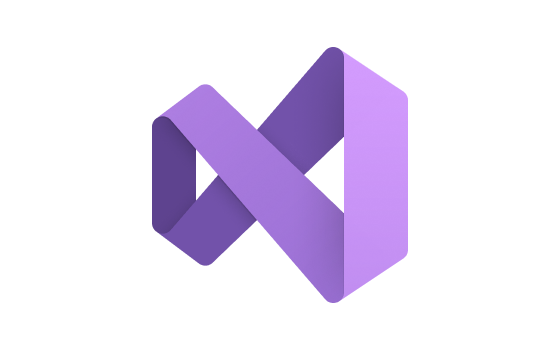
Visual Studio 2022 17.7 Preview 1 is here! - Visual Studio Blog
Welcome to the Visual Studio Public Preview 1 of version 17.7! This exciting update offers a wide range of productivity enhancements tailored to the diverse needs of developers. Experience the cutting-edge improvements of Visual Studio and discover what lies ahead in this Preview release before...